Das Fire TV Stick Update wird grundsätzlich automatisch heruntergeladen und installiert. Wenn du aber sicher stellen willst, dass die Updates gemacht wurden, kannst du auch manuell nachsehen. Dabei kannst du auch herausfinden, welche Version installiert wurde und dir fallen auch mögliche Probleme auf. Wir erklären dir in diesem Artikel, wie du deinen Fire TV Stick updaten kannst und du mögliche Probleme behebst.
Fire TV Stick Update – Manuell prüfen und updaten
Wenn du Probleme beim automatischen Fire TV Stick Update vermutest, kannst du dieses auch manuell starten. Halte dich dafür einfach an diese Schritte:
- Öffne das Fire TV Menü und gehe weiter zu den Einstellungen.
- Wähle dann „Mein Fire TV“ und dann „Info“ aus.
- Wähle die Option „Nach Updates suchen“ aus.

Wenn du diese drei Schritte hinter dir hast, kannst du das Update so manuell installieren:
- Öffne erneut die Einstellungen.
- Wähle „Gerät“ > „Software Version“ > „System-Update installieren“ aus.
- Jetzt musst du warten, bis das Update durchgeführt wurde.
Fire TV Stick aktualisieren – Nach neuen Updates suchen
Wenn es Probleme mit deinem Fire TV Stick gibt, solltest du mal überprüfen, ob du den Fire TV Stick aktualisieren kannst. Gehe dabei so vor:
- Halte dich an die erste Anleitung von weiter oben im Artikel und gehe zu „Nach Updates suchen“.
- Dort findest du Informationen zur aktuellen Version und erhältst die Meldung, ob dein Fire TV Stick aktualisiert wurde.
Fire TV Stick Update macht Probleme – Was tun?
Es kann immer wieder vorkommen, dass es nach einem neuen Fire TV Stick Update Probleme gibt. Der Stick ist langsam, stürzt zwischenzeitlich ab oder ist ungewöhnlich warm. Folgende Lösungen können helfen, wenn der Fire TV Stick beim Update hängt:
Fire TV Stick nach Update neu starten
Sollte etwas nicht wie gewohnt funktionieren, kann ein Neustart des Gerätes häufig schon Abhilfe schaffen. Wenn es zu Problemen kommt, dann solltest du den Fire TV Stick neu starten. Das kannst du unter „Einstellungen“ > „Mein Fire TV“ > „Neu starten“ tun.
Wenn du das Menü nicht öffnen kannst, weil die Software nach dem Update Probleme macht, kannst du auch über die Fernbedienung einen Neustart einleiten. Halte dafür die Auswahltaste und den Play-Button gleichzeitig für 10 Sekunden gedrückt. Danach sollte das Gerät neu starten.
Speicher aufräumen vor dem Fire TV Stick Update
Dein TV Stick hat 8 GB Speicherplatz. Apps, Spiele und andere Anwendungen nehmen diesen Speicher oft schnell weg. Es kann daher sein, dass das Update schlicht keinen Platz mehr auf dem Stick hat. Du kannst Apps und Spiele, die du nicht mehr brauchst, einfach deinstallieren. Gehe zu „Einstellungen“ > „Anwendungen“ > „Installierte Apps“ > „Deinstallieren“ und folge weiteren Anweisungen auf dem Bildschirm.
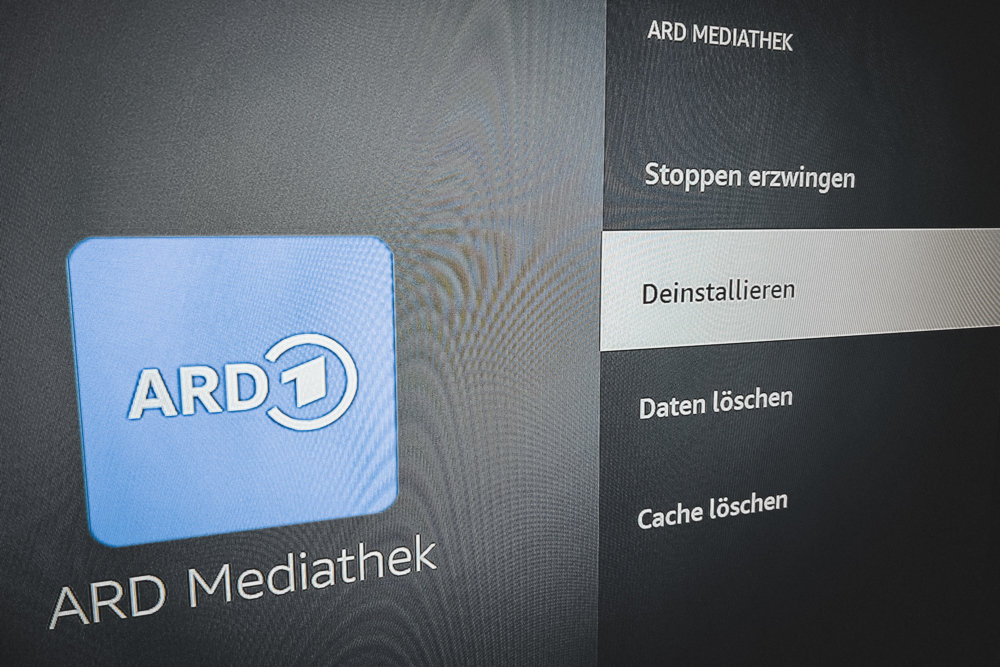
WLAN Verbindung und Geschwindigkeit prüfen
Dein Fire TV Stick Update hängt und es geht nichts weiter? Der Grund kann eine schlechte oder langsame Internetverbindung sein. Stelle also sicher, dass dein Fire TV Stick mit dem Internet verbunden ist. Du kannst mit einem Speedtest auch die Geschwindigkeit des Internets prüfen. Diesen Test findest du in der Google Suche oder einfach hier. So kannst du leicht feststellen, ob dein Internet schnell genug ist.
Tipp: Vermeide neben dem Herunterladen und Installieren des Updates andere datenverbrauchende Aktivitäten, wie Filme oder Spiele streamen.
Fire TV Stick vom Stromnetz nehmen und auskühlen lassen
Wenn das Update nicht lädt oder es anderweitige Probleme gibt, hilft es oft, den Stick vom Strom zu nehmen. Wenn du merkst, dass der Stick zudem auch heiß ist, dann lasse ihn auskühlen. Das kann vor allem in den heißen Sommermonaten passieren. Gib dem Gerät eine Pause und warte bis es wieder abgekühlt ist. Schließe ihn wieder an und versuche es erneut.
Immer noch Probleme? Es kann auch am Server liegen
Wenn du alle genannten Möglichkeiten durch hast und es noch immer zu Problemen beim Fire TV Stick Update kommt, kann es auch am Server liegen – also an Amazons Systemen, auf die der Fire TV Stick zugreift. Egal, wie gut du das Gerät abgekühlt hast oder wie gut deine Internetverbindung ist, in diesem Fall kannst du nur abwarten.
Fire TV Stick Update – Wie lange werden die Geräte mit Neuerungen versorgt?
Updates sind nicht für immer. Für viele ist das eine Überraschung, aber bestimmte elektronische Geräte können nicht unbegrenzt aktualisiert werden. Das hängt vor allem mit der rasanten Weiterentwicklung dieser Geräte zusammen.
Folgendes ist jedoch sicher: Fire TV Sticks werden für mindestens vier Jahre mit Sicherheitsupdates versorgt, nachdem sie zum letzten Mal über Amazon zum Verkauf angeboten wurden. Das bedeutet aber auch, das bestimmte Versionen sicher keine Updates mehr bekommen.
Der Fire TV 1 und Fire TV Stick 1 fallen hier bereits aus dem Rennen. Aber auch der Fire TV 2 und 3 bekommen garantierte Updates nur noch bis 2021 und 2022. Alle anderen Fire TVs, Fire TV Sticks und Fire TV Cubes bekommen Updates bis mindestens 2023, 2024 und 2025.
Unser Fazit
Du kannst dein Fire TV Stick Update problemlos manuell starten, sollte es zu Problemen bei der automatischen Installation kommen. Nur ein regelmäßig aktualisierter Stick funktioniert auf die Dauer. Wenn es bei der Aktualisierung zu Problemen kommt, dann haben wir ein paar Lösungen im Artikel für dich zusammengestellt. Dich interessiert das Thema und du möchtest noch mehr dazu wissen? Dann hinterlasse uns doch einen Kommentar!


